📑 В данной статье подробнее описана структура проекта в сервисе Smart Data Hub, а также роли пользователей и права доступа.
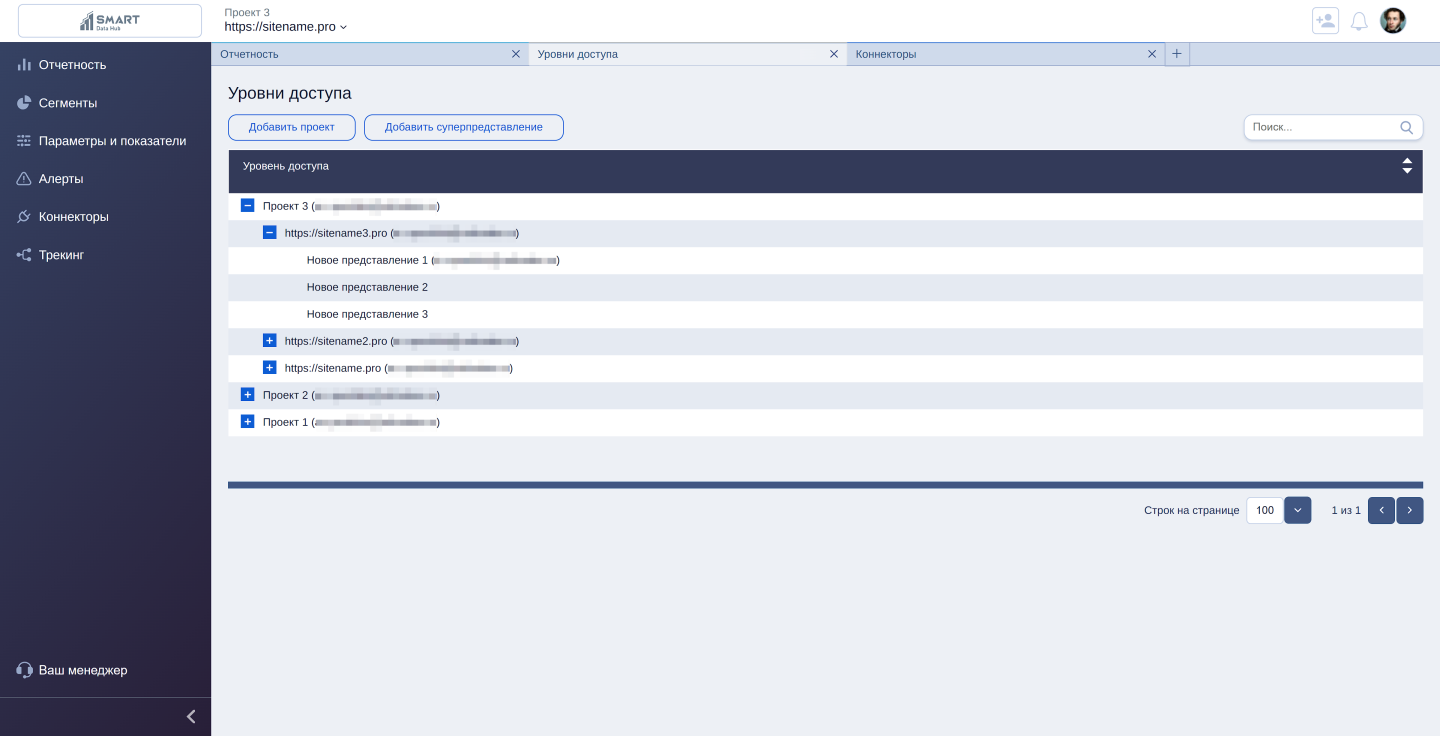
Советуем также прочитать:
🔗 Авторизация в созданном проекте
🔗 Постоянная ссылка для регистрации проекта
Smart Data Hub поддерживает добавление нескольких «Проектов» на один аккаунт. Каждый такой «Проект» может содержать в себе несколько «Веб-ресурсов». «Веб-ресурсы» могут иметь по несколько «Представлений» (данных).
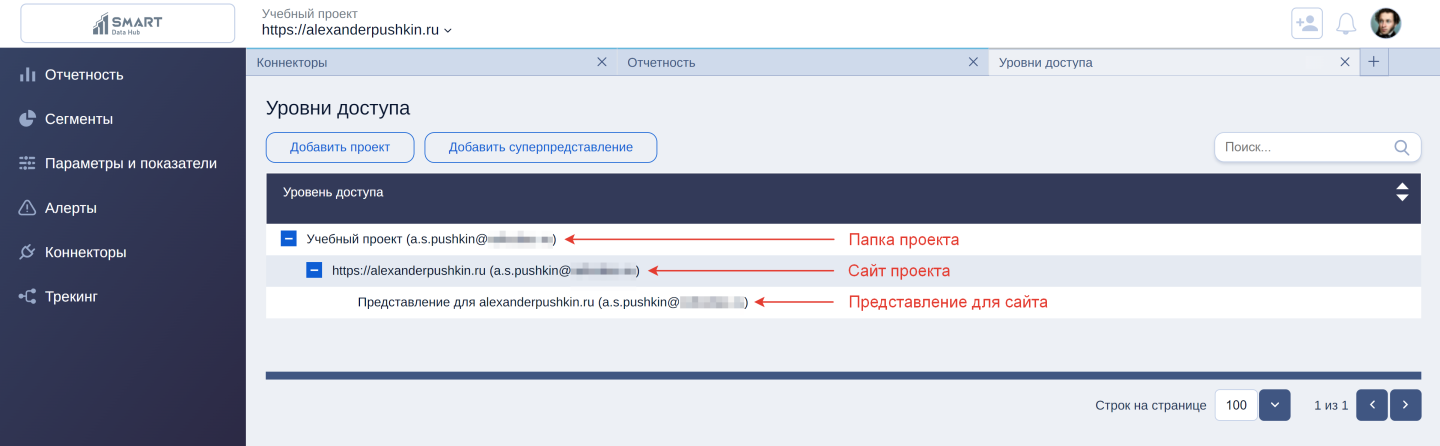
Что такое «Проект»? Простыми словами «Проект» – это папка в хранилище Smart Data Hub.
Структура данных, позволяющая разделять все поступающие данные на отдельные проекты, веб-ресурсы и представления предоставляет возможность анализировать массивы данных, объединенные по определенным критериям.
Доступ к разным проектам, веб-ресурсам и представлениям может быть предоставлен разным пользователям.
В рамках проекта предусмотрено две роли:
Создать проект может любой пользователь. Первый же пользователь проекта, создавший его, наделяется правами владельца. По заявке в техподдержку или через персонального менеджера вы можете запросить смену владельца проекта.
Удалить проект может только владелец проекта (подроб. см. в п.12).
Для перехода в раздел «Уровни доступа» и просмотра структуры данных, необходимо кликнуть по логотипу Smart Data Hub в левом верхнем углу:
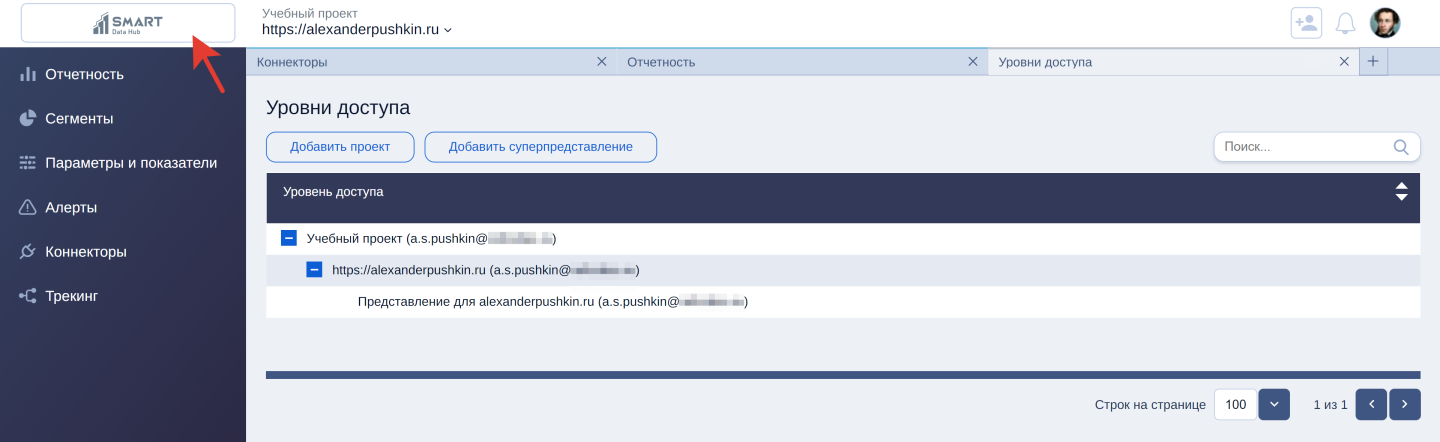
«Проект» — это первый (верхний) уровень сегментации данных системы. Единственный параметр проекта – это его название:
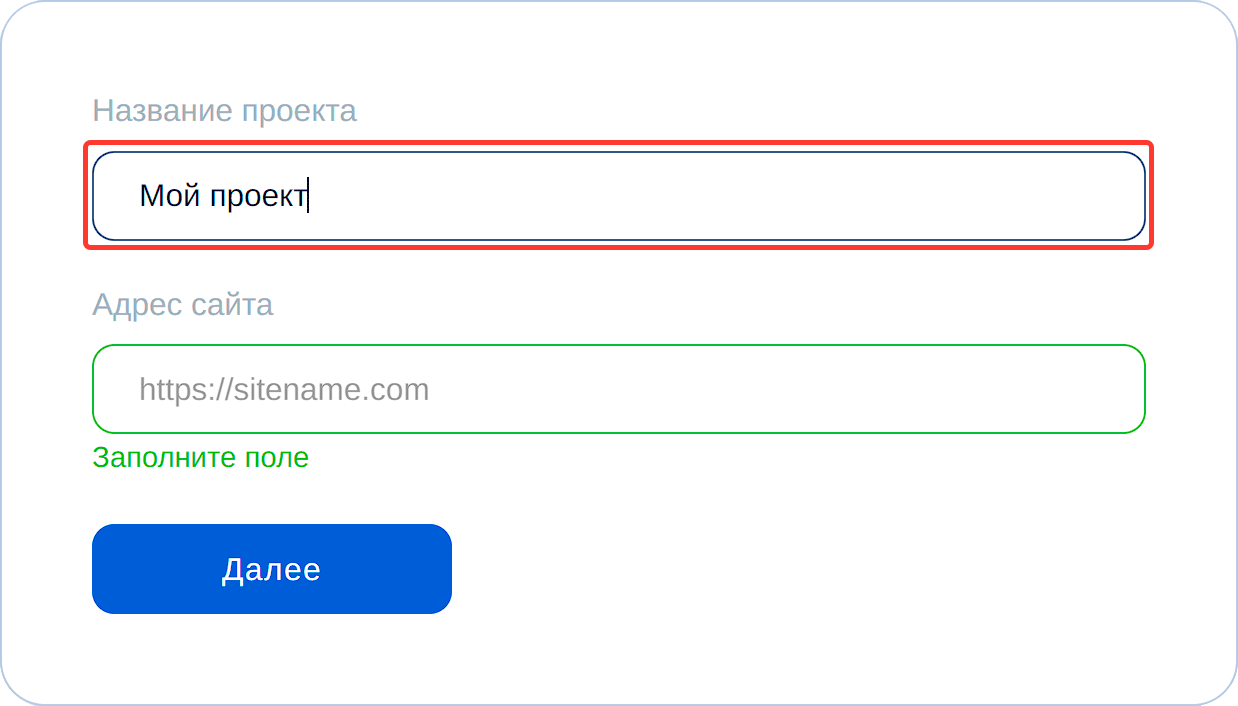
Проекту могут принадлежать веб-ресурсы с представлениями, которые и обуславливают сегментацию данных.
«Веб-ресурс» — это второй (средний) уровень сегментации данных системы. Каждый веб-ресурс принадлежит какому-либо проекту. Параметром веб-ресурса является адрес сайта (сайты, URL квизов, URL веб-форм, субдомены и т.п.):
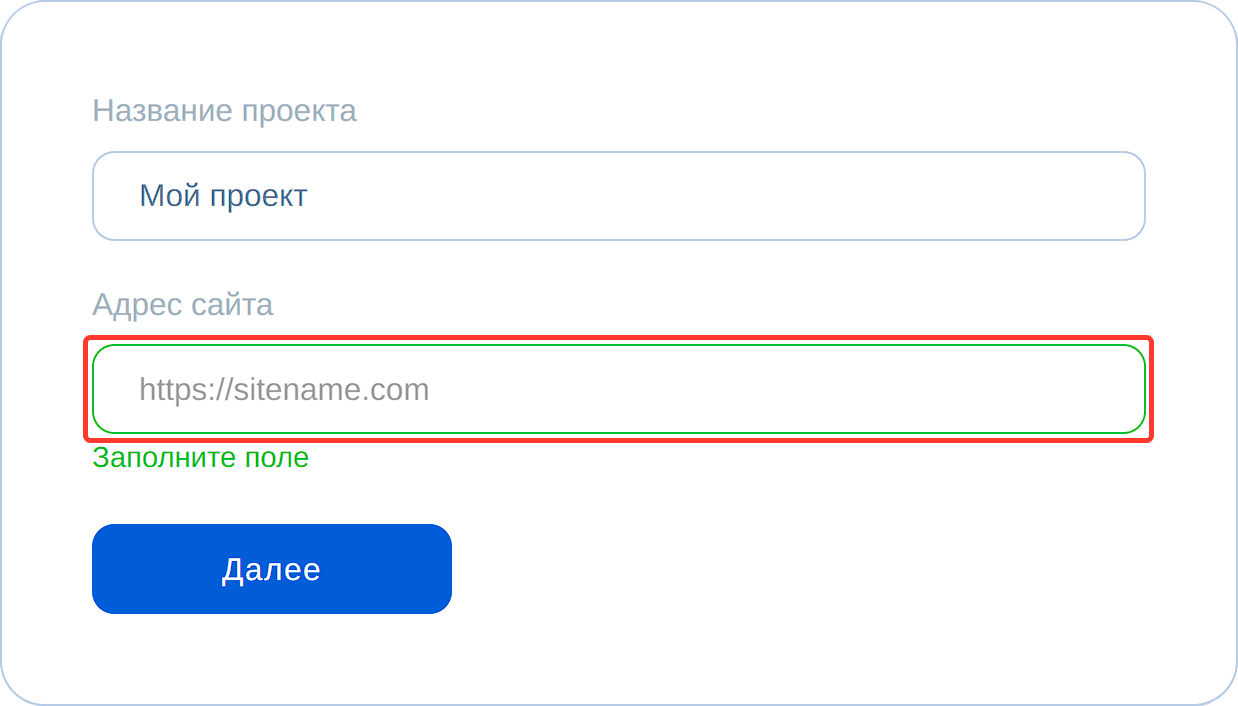
«Представление» — это последний (нижний) уровень сегментации данных системы. Каждое представление принадлежит какому-либо веб-ресурсу и проекту.
Настройки представления, извиняемся за тавтологию, представлены основными и дополнительными параметрами.
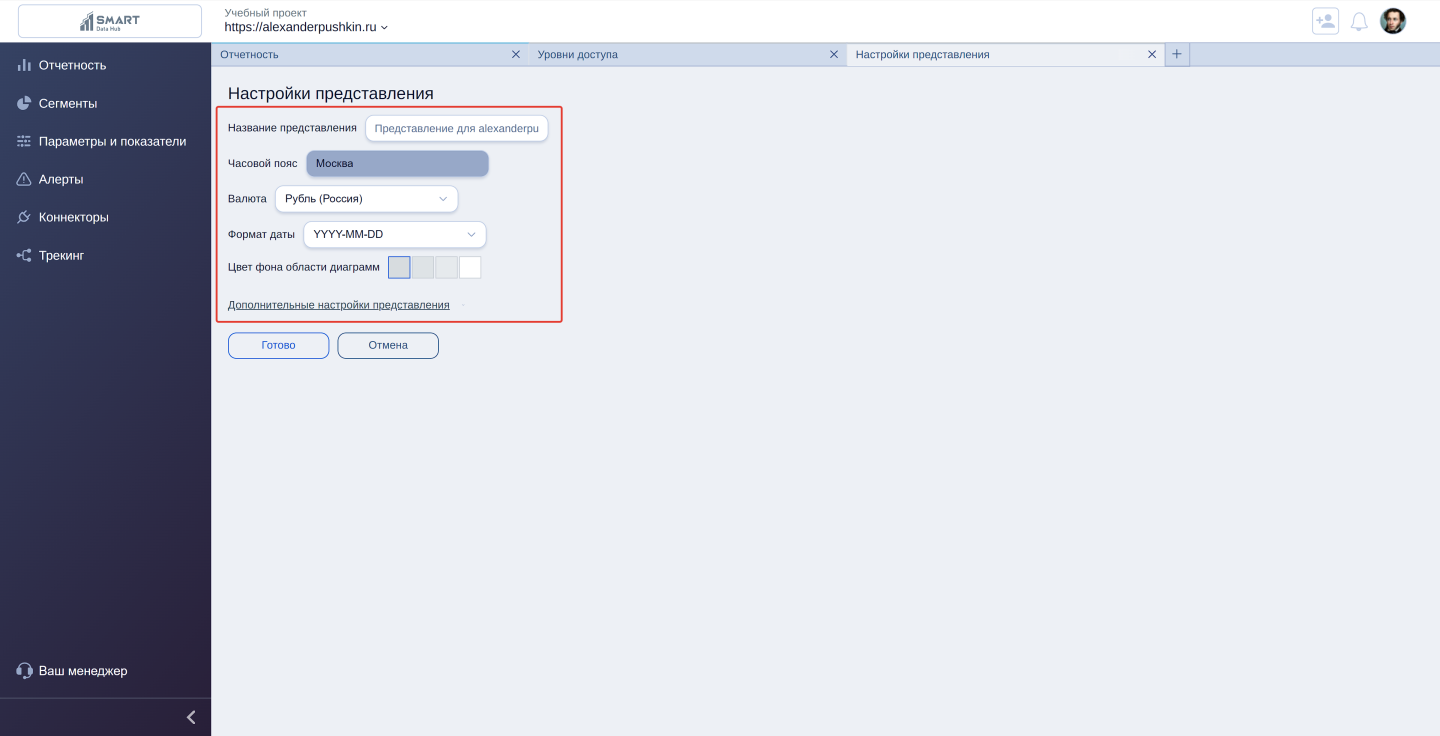
Основные настройки представления:
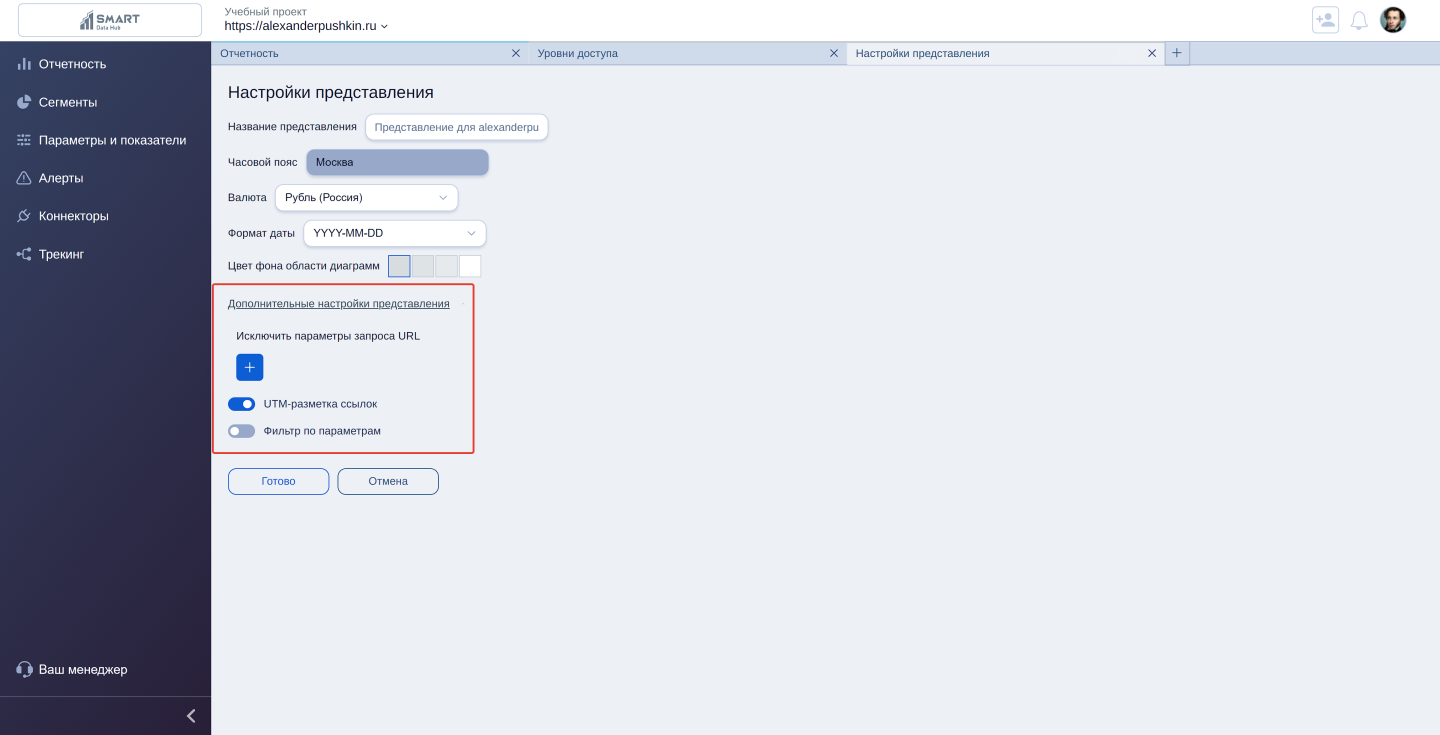
Дополнительные настройки представления:
Перейдите в «Уровни доступа», кликнув логотип Smart Data Hub в левом верхнем углу.
Для добавления нового проекта кликните на кнопку «Добавить проект»:
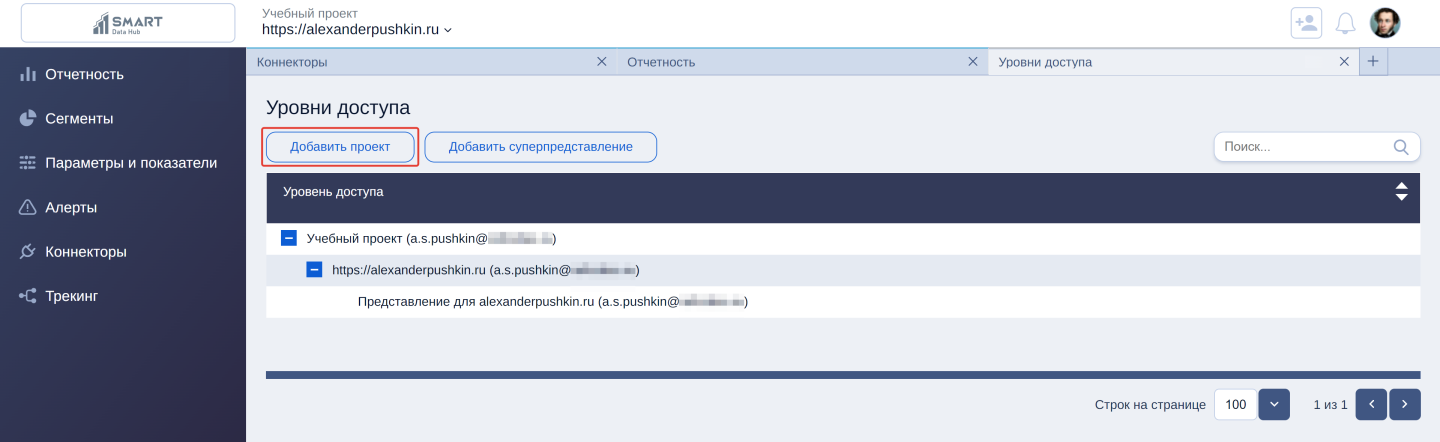
…заполните уже знакомые вам поля Название проекта и Адрес сайта и нажмите «Далее».
Во всплывающем окне кликните «Подтвердить» для перехода в добавленный проект или «Закрыть» — для возвращения в текущий проект:
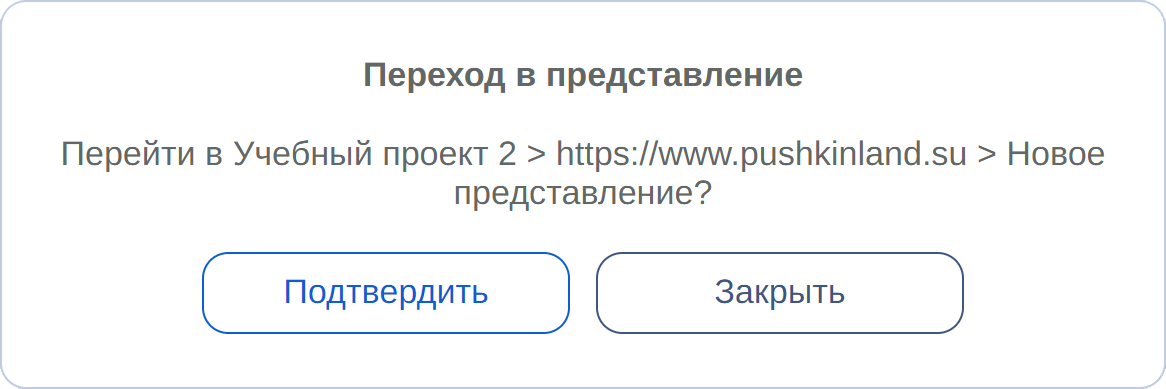
После добавления проекта в древе проектов их будет уже два:
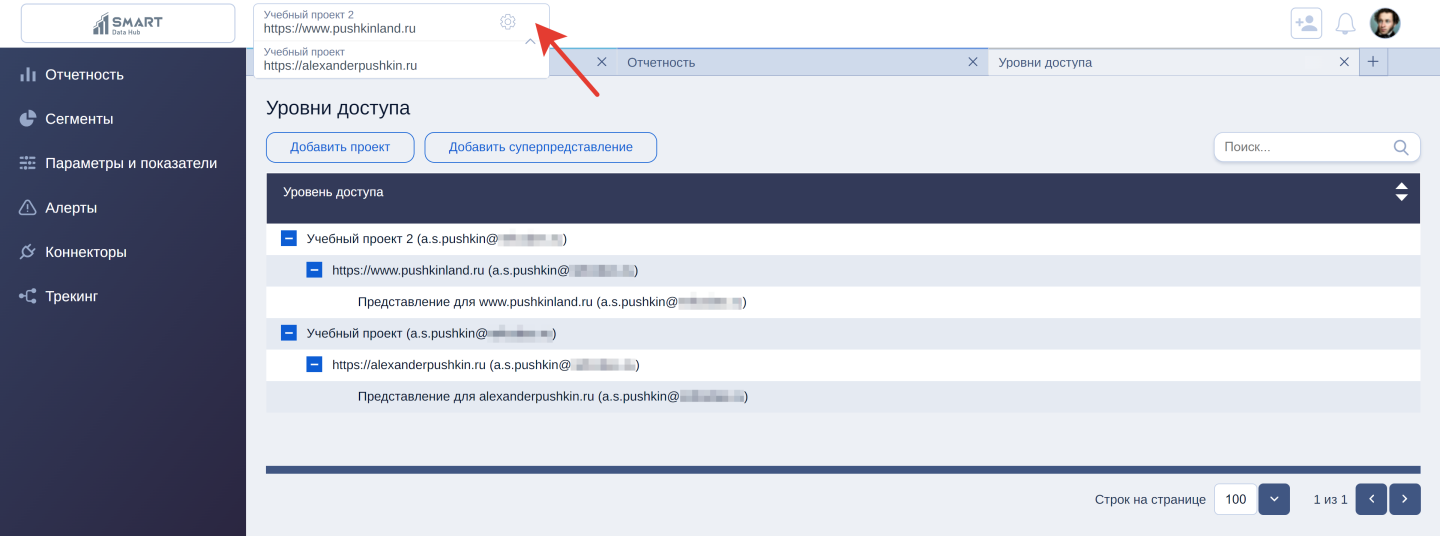

Перейдите в «Уровни доступа», кликнув логотип Smart Data Hub в левом верхнем углу.
Для добавления нового веб-ресурса к проекту нажмите на три точки меню ![]() справа от названия проекта и выберите пункт «Добавить веб-ресурс»:
справа от названия проекта и выберите пункт «Добавить веб-ресурс»:
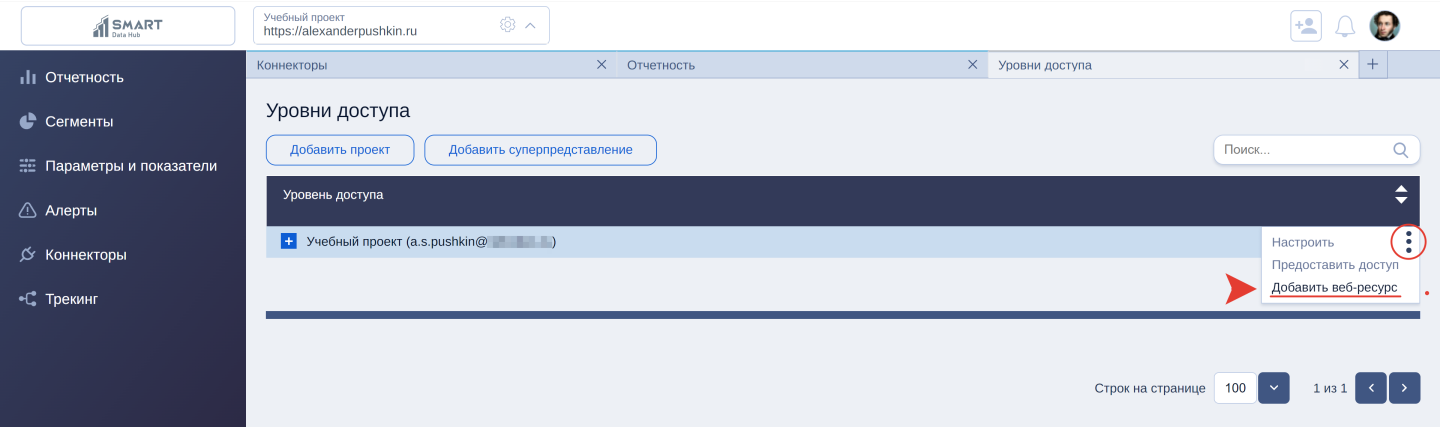
На открывшейся странице введите адрес подключаемого в проект веб-ресурса, как это вы делали ранее при регистрации проекта и нажмите «Далее»:
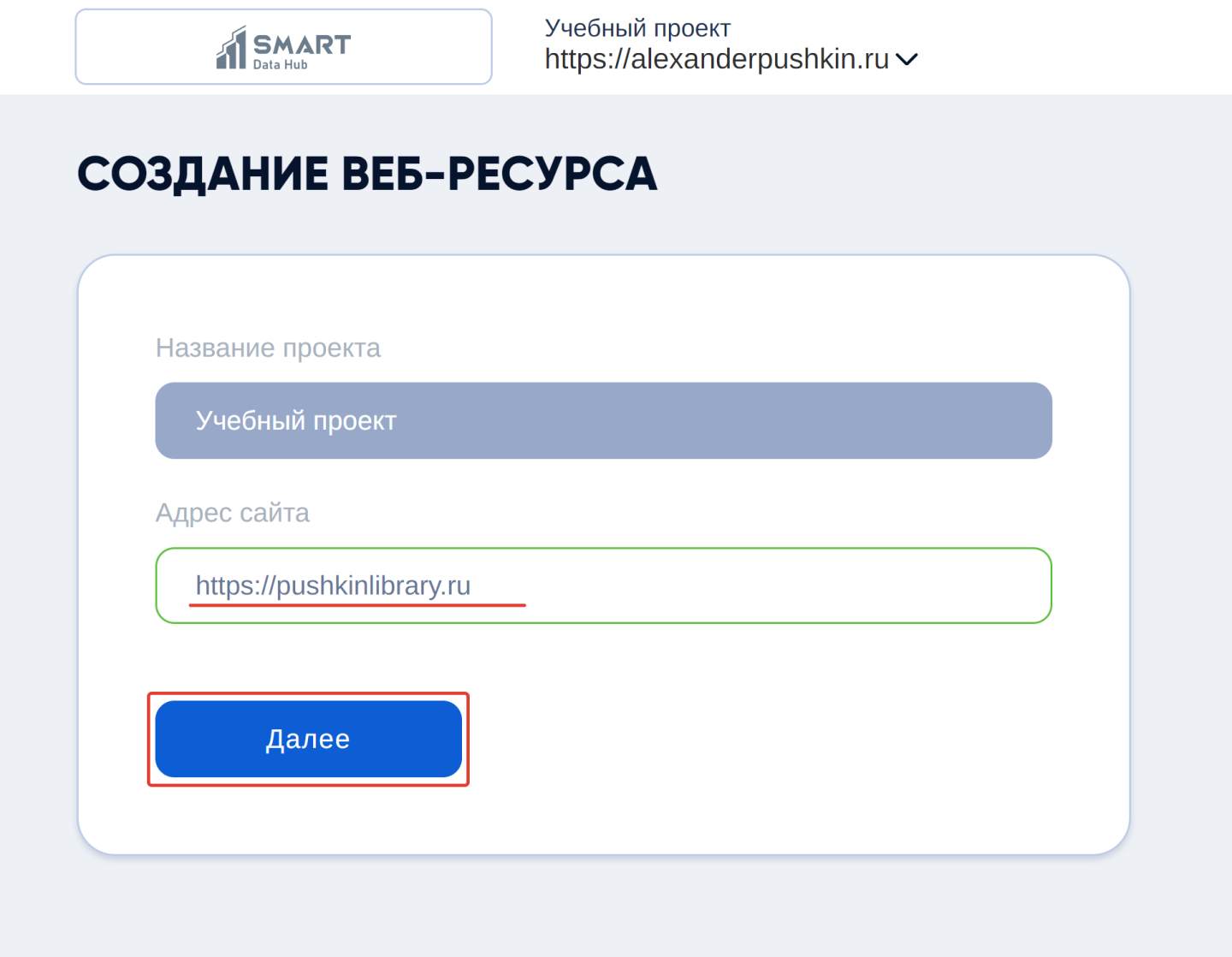
Теперь в проекте два веб-ресурса.
При добавлении нового веб-ресурса система сразу предложит создать первое представление для него. Также настройка веб-ресурса с последующей настройкой представления требуется при настройке любого проекта (текущего или нового добавленного) в качестве этапа настройки проекта.
Перейдите в «Уровни доступа», кликнув логотип Smart Data Hub в левом верхнем углу.
Для добавления нового веб-ресурса к проекту нажмите на три точки меню ![]() справа от названия проекта и выберите пункт «Добавить представление»:
справа от названия проекта и выберите пункт «Добавить представление»:
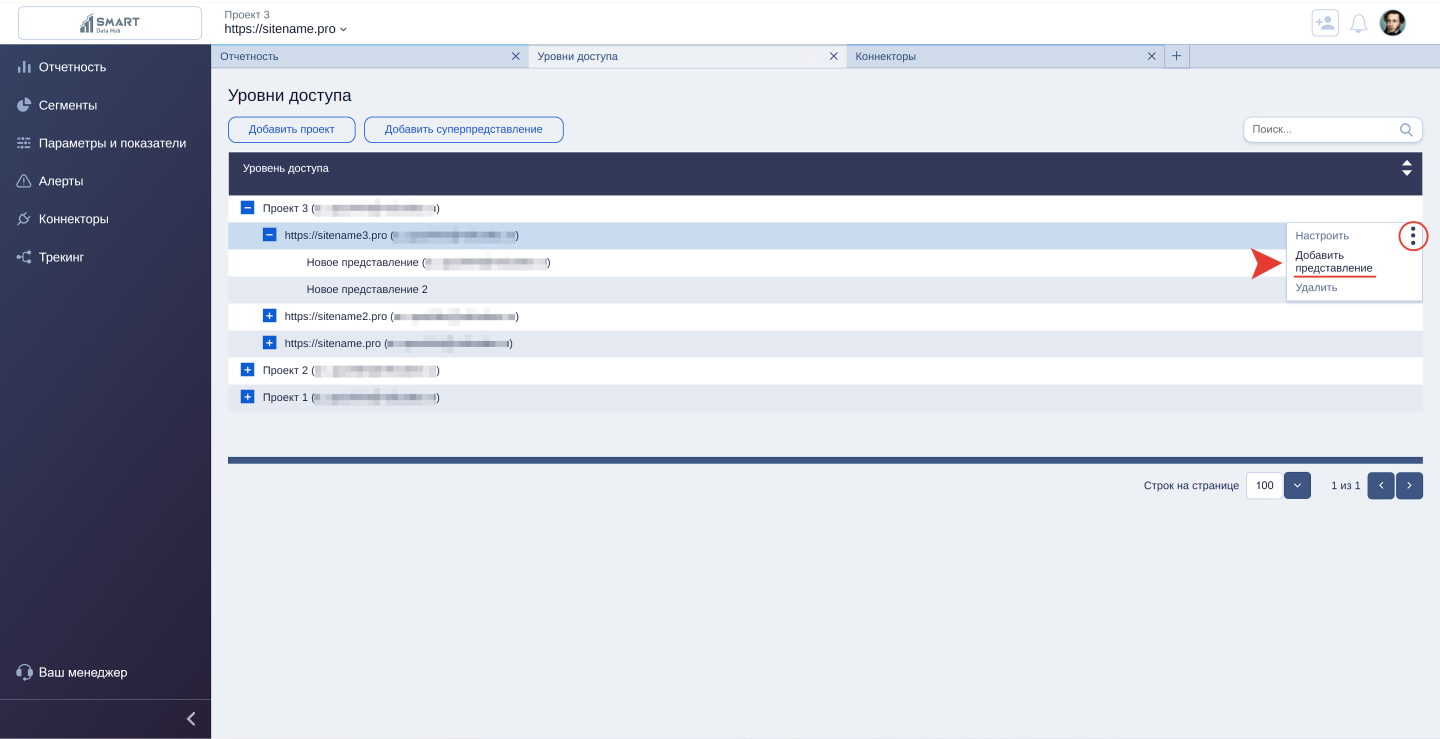
В открывшейся форме заполните поля с названием представления. Рекомендуемые параметры: часовой пояс рекомендуем установить по Москве, валюту — «Рубль (Россия)» и формат даты ГГГГ-ММ-ДД. После завершения нажмите «Готово»:
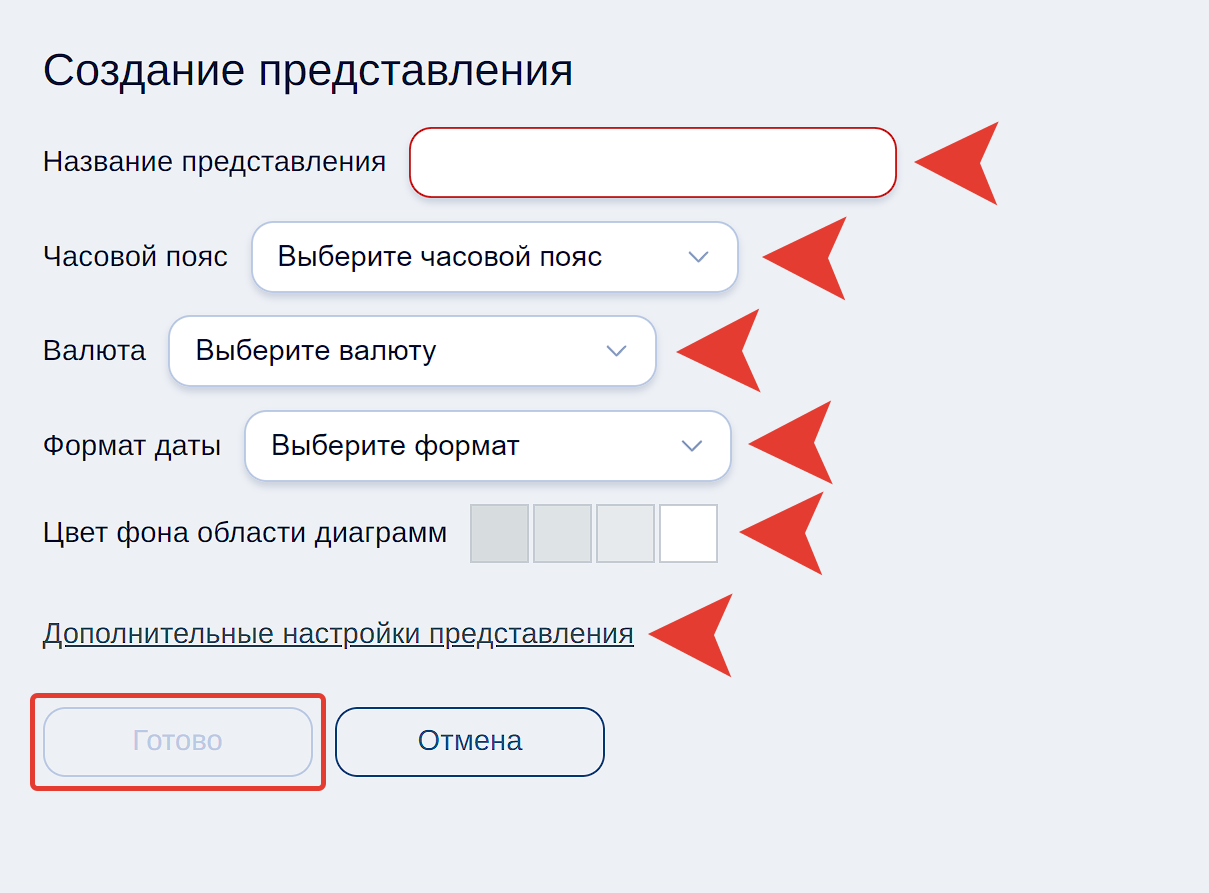
Также настройка представления требуется при настройке нового проекта в качестве одного из этапов настройки проекта.
Все добавленные ранее элементы структуры данных (проекты) могут быть отредактированы с возможностью изменения полного спектра доступных параметров. Для редактирования любого элемента наведите мышь на правый край строки таблицы с его наименованием для вызова контекстного меню ![]() , после чего выберите пункт «Настроить»:
, после чего выберите пункт «Настроить»:
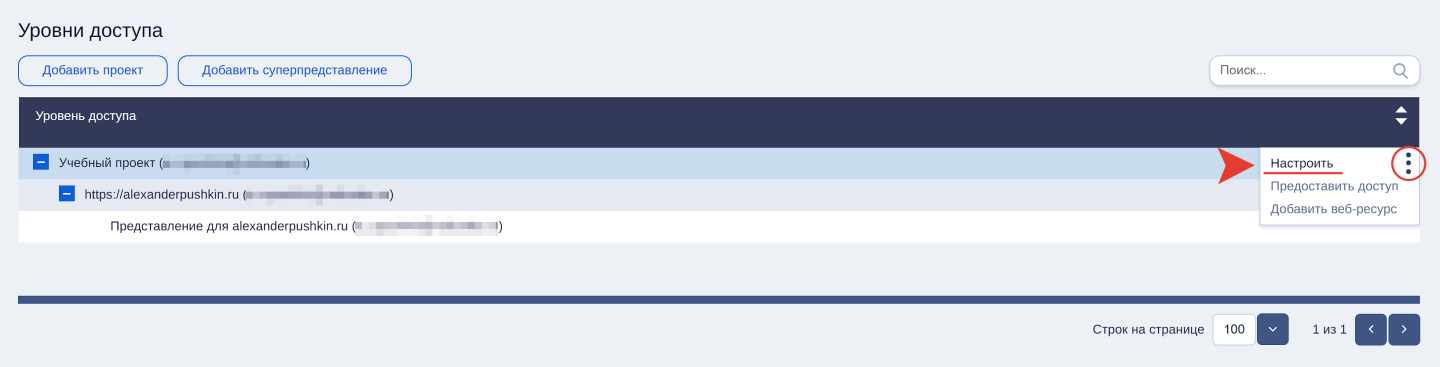
Если вы настраиваете параметры проекта, то следующим этапом будет настройка представления этого проекта. Меню настроек проекта и веб-ресурса одинаковое.
Структура данных подразумевает возможность добавления дочерних элементов к уже существующим проектам и веб-ресурсам. Для добавления дополнительного веб-ресурса, наведите мышь на правый край строки проекта для вызова контекстного меню ![]() и нажмите «Добавить веб-ресурс». Для добавления представления аналогичным образом вызовите контекстное меню веб-ресурса и выберите «Добавить представление»:
и нажмите «Добавить веб-ресурс». Для добавления представления аналогичным образом вызовите контекстное меню веб-ресурса и выберите «Добавить представление»:
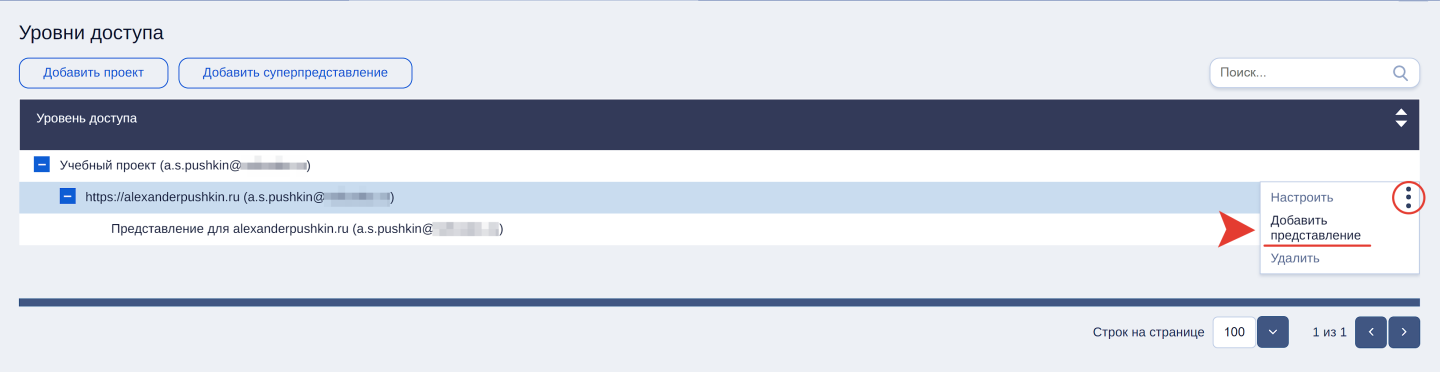
Для удаления элемента структуры данных, так же как и в случае настройки и добавления новых элементов — наведите мышь на правый край строки этого элемента для вызова контекстного меню и нажмите «Удалить». Удаление родительского элемента приводит к удалению дочерних:
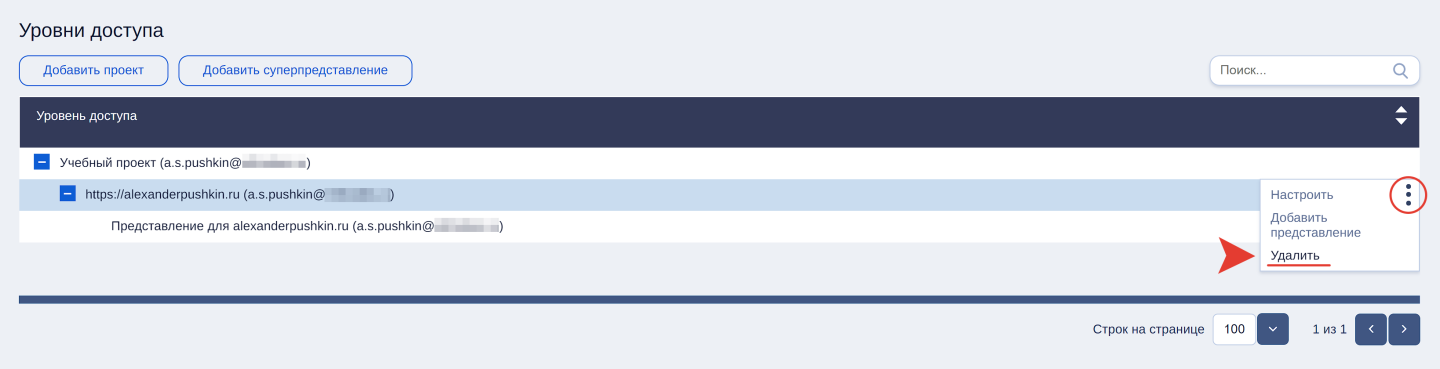
Для корректного удаления второго и/или третьего проекта необходимо сначала отключить и удалить интеграции с источниками данных, выполненные внутри этих проектов.

Добавление пользователей в проект, а также их удаление из проекта подробно рассмотрено статье по ссылке.
Советуем также прочитать:
Приглашение и удаление пользователей
Меню действий коннектора и описание статусов интеграции
Работа в интерфейсе отчета